在本练习中,您会将若干图形附着到一个图形。通过附着图形,您可以在一个压缩图形中注记多个大型对象。
详细设置标签通常在设计过程的最后进行。在 Autodesk Civil 3D 2026 中,您无需在对象所在的图形中注记对象。可以创建一个包含对象图形的外部参照的图形。这一过程使您可以在保持标签动态更新的优势同时,将注记图形尺寸保持最小。
将图形附着为外部参照以进行注记
- 使用 Windows 资源管理器,导航到教程图形文件夹。选择名称以“Labels-”开头的所有图形。单击“编辑”菜单
 “复制”。
“复制”。 - 导航到 My Civil 3D Tutorial Data 文件夹。单击选项卡
 面板
面板  下拉式菜单
下拉式菜单  查找。
查找。 在稍后的练习中,您将修改某些外部参照图形。要进行修改,这些图形必须位于您对其具有写权限的位置。
- 打开 Labels-1a.dwg,它在步骤 2 中被保存到 My Civil 3D Tutorial Data 文件夹中。
- 在“工具空间”中的“浏览”选项卡上,展开“Labels-1a”图形。
虽然图形窗口中显示了具有外部边界的曲面,但是请注意,“曲面”集合为空。“曲面”集合为空是因为组合曲面是外部参照。大量曲面数据存在于单独的图形中。
提示:在具有多个曲面的大型项目中,每个曲面对象都应位于其自己的图形中。例如,原地面曲面应位于某个图形中,而其他图形包含该图形的数据参照。例如,建议的地面曲面应位于其自己的图形中,该图形具有对原地面曲面的数据参照。
- 在命令行中,输入 XREF。
在“外部参照”对话框中,请注意当前图形(“Labels-1a”)和包含曲面的外部参照图形(“Labels-Surface”)之间在尺寸上的区别。当曲面对象显示在当前图形中时,当前图形的尺寸只是曲面图形的一小部分。通过外部参照,您可以使用其他图形中的数据而不实际插入该数据。
- 在“外部参照”选项板中,单击
 旁边的箭头。单击“附着 DWG”。 注:
旁边的箭头。单击“附着 DWG”。 注:请注意,您还可以附着 Vault 中的图形。
- 在“选择参照文件”对话框中,导航到 My Civil 3D Tutorial Data 文件夹。选择图形“Labels_Alignments.dwg”和“Labels_Parcels.dwg”。单击“打开”。
- 在“外部参照”对话框中,请确保已选择以下设定:
- 参照类型:附着
该设定用于指定如果将当前图形作为外部参照附着到其他图形,则外部参照将与当前宿主图形(“Labels-1a.dwg”)一起保存。如果已选择“叠加”,则在将图形作为外部参照附着到其他图形时,将忽略位于该图形中的外部参照。
- 路径类型:相对路径
该设定用于指定如果将当前图形和参照图形移动到其他位置,丢失参照的可能性极小。
提示:创建外部参照之前,请确保将参照图形与当前图形保存在相同目录中。
重要:附着的外部参照必须具有以下设定。如果插入点、比例或旋转角度与当前图形不同,则 Autodesk Civil 3D 标签不会起作用。
- 插入点、在屏幕上指定:已清除
- 比例、在屏幕上指定:已清除
- 比例、统一比例:已选定
- 旋转、在屏幕上指定:已清除
- 参照类型:附着
- 单击“确定”。
路线和地块将显示在图形窗口中,并且它们所在的图形将在“外部参照”选项板中列出。关闭“外部参照”选项板。
注: 在附着外部参照时,状态栏上可能会显示一条消息,指示有未协调图层。有关协调图层的详细信息,请参见关于接收新图层的通知。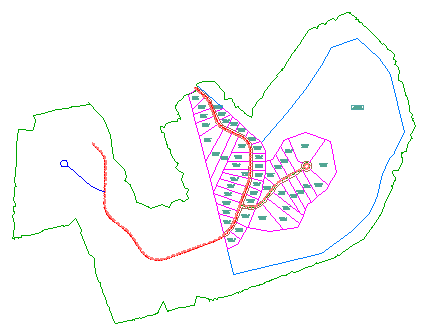
包含多个外部参照图形的图形
要继续此教程,请转至练习 2:了解功能区上的注记工具。